お使いのメールワイズ 5を最新版にする
お使いのメールワイズ 5を最新版にバージョンアップします。
操作手順:
-
バージョンアップする環境を確認します。
詳細は、バージョンアップの前に確認することを参照してください。 -
お使いのメールワイズ 5で次の情報を確認します。
- インストール識別子
- CGIディレクトリ
- データディレクトリ
- ドキュメントルートディレクトリ
「実行環境の診断」画面の「DocumentRoot」欄、「Dir」欄、および「UserDir」欄で確認できます。
「実行環境の診断」画面の見かたは、サーバー環境の確認を参照してください。 -
メールワイズ 5にメンテナンスモードを設定します。
一時的にすべてのユーザーがメールワイズ 5にアクセスできなくなります。
設定方法の詳細は、メンテナンスモードの設定を参照してください。 -
バージョンアップ前のメールワイズ 5のデータをバックアップします。
必ず次のデータをコピーし、外部媒体などに保存します。
- (データディレクトリ)/mw/data
- (データディレクトリ)/mw/file
- (データディレクトリ)/mw/back[ID]
-
最新のインストーラーを入手します。
インストーラーは、製品サイトのパッケージ版ダウンロードのページからダウンロードしてください。 -
サーバーにダウンロードしたインストーラー「cbmw-5.x.x-windows.exe」を右クリックし、[管理者として実行]をクリックします。
インストーラーが起動します。 -
「下で選択した製品をアップデートする」を選択し、バージョンアップする製品を選択して、次へをクリックします。
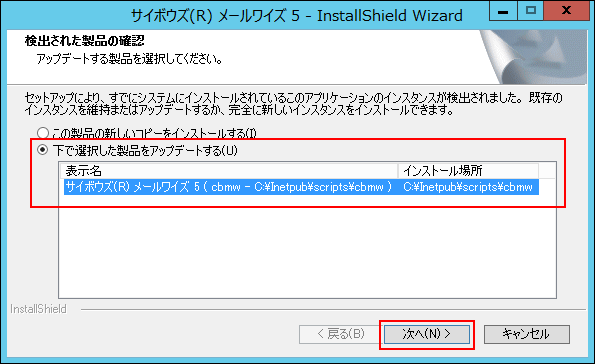
-
次へをクリックします。
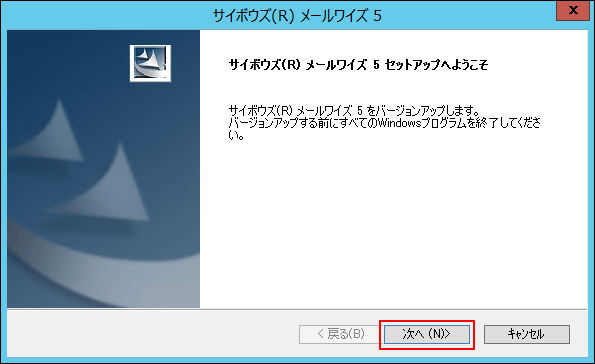
-
試用許諾契約書を確認し、同意する場合は「試用許諾契約書に同意します」を選択して、次へをクリックします。
- 試用許諾契約書に同意しない場合:
キャンセルをクリックし、インストールを中止します。 - 1つ前の手順に戻る場合:
戻るをクリックします。
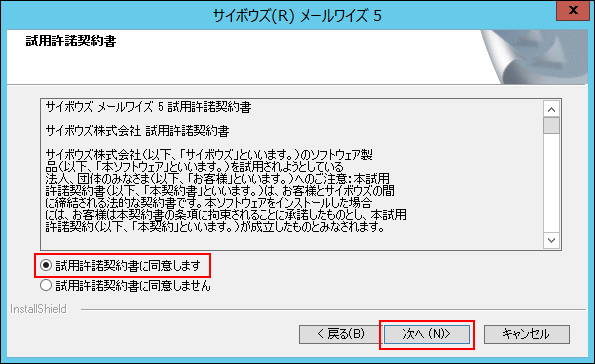
- 試用許諾契約書に同意しない場合:
-
バージョンアップの設定を確認し、インストールをクリックします。
バージョンアップが始まります。
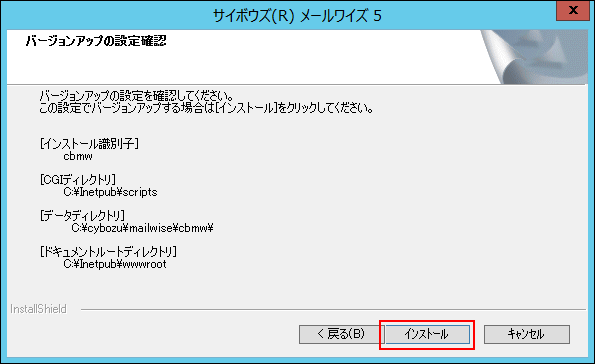
-
完了をクリックします。
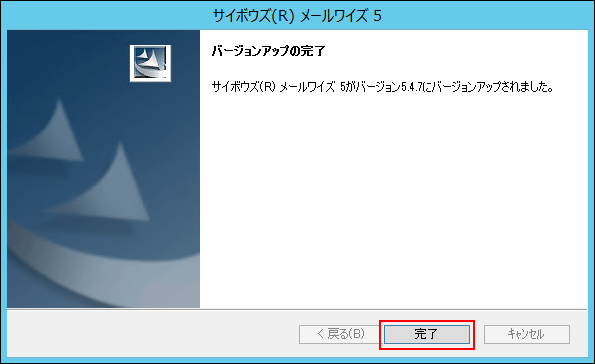
-
メンテナンスモードを解除します。
(データディレクトリ)/mw/data/配下にあるmaintファイルを削除して、メンテナンス時間を解除します。
解除方法の詳細は、メンテナンスモードの解除を参照してください。 -
メールワイズ 5にログインし、動作を確認します。
次のことを確認します。
- 正常に動作する。
- バージョンアップ前のデータを、正常に閲覧または表示できる。
- ログイン画面下部のバージョン番号が、最新のバージョンになっている。